El modo oscuro es cada vez más popular. No importa el sistema operativo en el que nos encontremos ni el programa que utilicemos, poco a poco va siendo más popular la posibilidad de introducir este nuevo modo. Algo que, para esos usuarios que usan durante largas horas el PC, es de lo más útil y agradable. ¿El motivo? Evitar que la vista se canse ante el uso excesivo de brillos en la pantalla. Por ello hoy te mostramos cómo puedes activar el modo oscuro en Google Docs.
Por supuesto, tienes que saber que para aprovechar esta parte del programa debes utilizar una extensión. Esta simple extensión no hace ningún tipo de cambio más allá de variar los estilos. De este modo, a simple un toque de su activación, lograrás sumar a tu navegador el modo oscuro de Google Docs. Eso sí, antes de proceder a explicarte cómo funciona, te diremos algunas de sus excepciones.
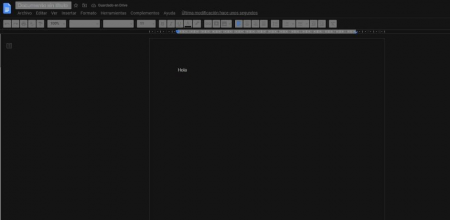
Pasos para poder activar el modo oscuro en Google Docs
Uno de los puntos que puedes querer utilizar es con las hojas de Excel. Estas no serán totalmente compatibles con la extensión, sino que simplemente te cambiará el menú superior. Por ello, debes esperar un poco más para poder beneficiarte de este uso. Si aún así quieres añadir esta sencilla opción a Google Docs tienes que seguir estos sencillos pasos:
- En primer lugar tienes que descargar la extensión Darkdocs.
- Una vez descargada, activa esta.
- En ocasiones tendrás que recargar la página para poder ver el cambio.
Y listo. A partir de ahora tendrás Google Docs en modo oscuro. Eso sí, a partir de este momento verás los botones superiores en gris y el texto en blanco. Un pequeño cambio que hará que puedas ver a la perfección el texto mientras escribes. Después de todo, no podemos olvidar que ahora nuestro lienzo será totalmente en negro, aunque una vez guardado el texto, el resto de usuarios que no tengan la extensión lo verán igual.
